Bạn đang xem bài viết Cách sử dụng và ví dụ minh hoạ cho hàm ROUNDUP trong Excel tại Pgdphurieng.edu.vn bạn có thể truy cập nhanh thông tin cần thiết tại phần mục lục bài viết phía dưới.
Excel là một trong những phần mềm tiện ích hỗ trợ cho các công việc đếm số, tính toán và phân tích dữ liệu. Trong đó, hàm ROUNDUP (làm tròn lên) là một trong những công cụ hữu ích để làm tròn số trong bảng tính Excel. Với hàm này, bạn có thể làm tròn đến số thập phân mong muốn hoặc đến một số nguyên gần nhất. Trong bài viết này, chúng ta sẽ tìm hiểu cách sử dụng hàm ROUNDUP và cung cấp một số ví dụ minh họa để giúp bạn sử dụng hàm này một cách hiệu quả.
Hôm nay, Thủ thuật phần mềm sẽ hướng dẫn bạn cách dùng hàm ROUNDUP để làm tròn số (làm tròn lên) trong excel nhé.

Cấu trúc hàm ROUNDUP
Cú pháp hàm: = ROUNDUP(Number,Num_digits).
Trong đó:
+ ROUNDUP: là tên hàm.
+ Number: là số cần làm tròn lên.
+ Num_digits: là số lượng chữ số sau dấu phẩy bạn muốn làm tròn.
Ví dụ:
Lưu ý: nếu bạn không điền giá trị Num_digits thì Excel sẽ hiểu giá trị Num_digits=0.
Để hiểu rõ hơn về Num_digits bạn tham khảo hình dưới:
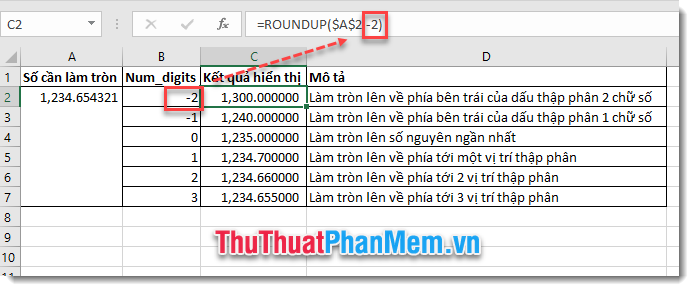
Vậy nên:
+ Nếu num_digits > 0 thì số được làm tròn lên tới số vị trí thập phân đã xác định.
+ Nếu num_digits = 0 thì số được làm tròn lên số nguyên gần nhất.
+ Nếu num_digits < 0 thì số được làm tròn lên về phía bên trái của dấu thập phân.
So sánh hàm ROUNDUP, ROUND, INT
Bên cạnh hàm ROUND UP, Excel còn cung cấp cho người sử dụng một số hàm làm tròn số và ứng dụng các hàm như sau:
- Hàm ROUND( number, num_digits): Hàm round hoạt động như hàm roundup. Tuy nhiên với giá trị trên hoặc bằng 5, hàm sẽ làm tròn lên còn giá trị dưới 5 hàm sẽ làm tròn xuống như toán học.
- Hàm ROUNDDOWN( number, num_digits): Hàm rounddown hoạt động ngược lại với hàm round up là làm tròn xuống bất kể giá trị sau đó là gì.
- Hàm INT(number): Hàm INT Làm tròn số xuống tới số nguyên gần nhất.
Hy vọng bạn đã hiểu cách sử dụng hàm ROUNDUP mà Thủ thuật phần mềm đã hướng dẫn ở trên.
Chúc các bạn thành công! ^^
Tổng kết lại, hàm ROUNDUP là một trong những hàm tính toán số học cơ bản trong Excel. Nó được sử dụng để làm tròn một số lên đến một số xác định của decimal places. Khi sử dụng hàm này, chúng ta có thể đảm bảo rằng các con số được làm tròn lên đến một đơn vị gần nhất mà chúng ta mong muốn.
Các ví dụ minh hoạ đã cho thấy rõ ràng cách sử dụng hàm ROUNDUP để xử lý các vấn đề cụ thể trong việc tính toán và phân tích dữ liệu trong Excel. Chúng ta có thể sử dụng hàm này để làm tròn các giá trị tiền tệ, phần trăm, và các con số khác trong bảng tính.
Với hàm ROUNDUP, chúng ta có thể đạt được độ chính xác và tính toán chính xác hơn, giúp cải thiện quá trình ra quyết định và quản lý dữ liệu trong công việc của mình.
Cảm ơn bạn đã xem bài viết Cách sử dụng và ví dụ minh hoạ cho hàm ROUNDUP trong Excel tại Pgdphurieng.edu.vn bạn có thể bình luận, xem thêm các bài viết liên quan ở phía dưới và mong rằng sẽ giúp ích cho bạn những thông tin thú vị.
Nguồn: https://thuthuatphanmem.vn/ham-roundup-trong-excel-cach-dung-va-vi-du-minh-hoa/
Từ Khoá Tìm Kiếm Liên Quan:
1. ROUNDUP Excel: Hàm làm tròn lên trong Excel
VD: Hàm ROUNDUP trong Excel được sử dụng để làm tròn số lên đến số nguyên gần nhất.
2. Làm tròn số trong Excel bằng ROUNDUP
VD: Nếu bạn muốn làm tròn số 6,25 lên đến số nguyên gần nhất, bạn có thể sử dụng hàm ROUNDUP như sau: =ROUNDUP(6,25,0) => Kết quả sẽ là 7.
3. Công thức ROUNDUP trong Excel và cách sử dụng
VD: Công thức của hàm ROUNDUP trong Excel là =ROUNDUP(number, num_digits). Trong đó, number là số cần làm tròn và num_digits là số chữ số cần làm tròn đến.
4. Hàm ROUNDUP Excel 2016
VD: Hàm ROUNDUP trong Excel 2016 hoạt động tương tự như trong các phiên bản Excel trước đó. Nó được sử dụng để làm tròn số lên đến số nguyên gần nhất.
5. Hàm ROUNDUP Excel và VBA
VD: Bạn cũng có thể sử dụng hàm ROUNDUP trong VBA để làm tròn số trong chương trình Excel.
6. Làm tròn số trong Excel với ROUNDUP và ROUND
VD: ROUND và ROUNDUP đều là các hàm làm tròn số trong Excel. Tuy nhiên, ROUNDUP sẽ làm tròn số lên còn ROUND sẽ làm tròn số xuống.
7. Sử dụng hàm ROUNDUP để tìm giá trị lớn nhất
VD: Bạn có thể sử dụng hàm ROUNDUP để tìm giá trị lớn nhất trong một danh sách các giá trị. Ví dụ: =MAX(ROUNDUP(A1:A10,0)).
8. Sử dụng hàm ROUNDUP trong Excel để làm tròn số tiền
VD: Nếu bạn muốn làm tròn số tiền lên đến số nguyên gần nhất, bạn có thể sử dụng hàm ROUNDUP như sau: =ROUNDUP(B2,0)&”đ”.
9. Hàm ROUNDUP trong Excel để làm tròn số phần trăm
VD: Bạn cũng có thể sử dụng hàm ROUNDUP để làm tròn số phần trăm. Ví dụ: =ROUNDUP(C2*100,0)&”%”.
10. Hàm ROUNDUP trong Excel để làm tròn số decimal
VD: Bạn có thể sử dụng hàm ROUNDUP để làm tròn số decimal. Ví dụ: =ROUNDUP(A1,2) sẽ làm tròn số A1 đến 2 chữ số decimal.



